Mettre à jour le logiciel du concentrateur
Remarque : Les mises à jour de logiciels ne sont pas rétrocompatibles. La mise à jour du logiciel rendra le système Pulse Pro indisponible pendant environ 20 minutes. Veuillez vous organiser en conséquence avant de mettre à jour le système.
Il existe actuellement deux méthodes pour mettre à jour le concentrateur Pulse Pro.
A. Mise à jour lorsque le concentrateur dispose d’une connexion Internet depuis le cloud (recommandé)
B. Mise à jour lorsque le concentrateur ne dispose pas d’une connexion Internet via un ordinateur local
Pour lancer la mise à jour, pour les deux méthodes :
1. Connectez-vous au logiciel Pulse Pro avec un compte d’administrateur .
2. Avant de mettre à jour le logiciel, assurez-vous que la date et l’heure sont correctement réglées. Pour ce faire, cliquez sur l’icône en forme d’engrenage en haut à droite > Paramètres de l’application > Réglage de l’heure.
3. Dans le même menu, accédez aux Journaux de diagnostic.
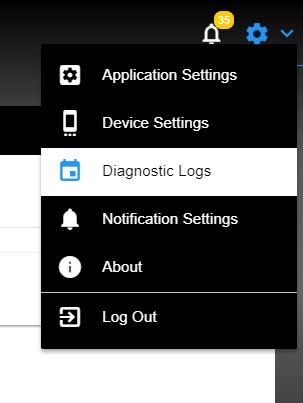
4. Cliquez sur l’onglet « Mise à jour de Pulse » pour afficher deux options :
- Sélectionner un fichier pour mise à jour (A. Concentrateur avec connexion Internet)
- Cela permet de sélectionner un fichier *.graco précédemment téléchargé, ou de sélectionner un fichier du service de mise à jour Cloud (recommandé).
- Télécharger un fichier (B. Concentrateur sans connexion Internet)
- L’utilisateur est invité à télécharger un fichier *.graco depuis l’ordinateur via le navigateur
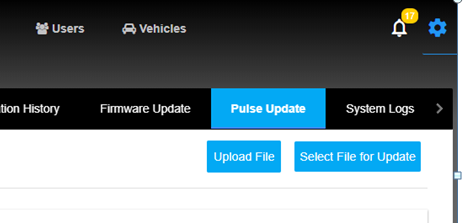
A. Concentrateur avec connexion Internet (Cloud) (recommandé)
1. Après avoir cliqué sur « Sélectionner un fichier pour mise à jour », l’écran de mise à jour ci-dessous apparaît. Si une mise à jour du logiciel est disponible, elle sera indiquée ici.
2. Sélectionnez le fichier de mise à jour figurant sous « Cloud ».
3. Cliquez sur Sélectionner
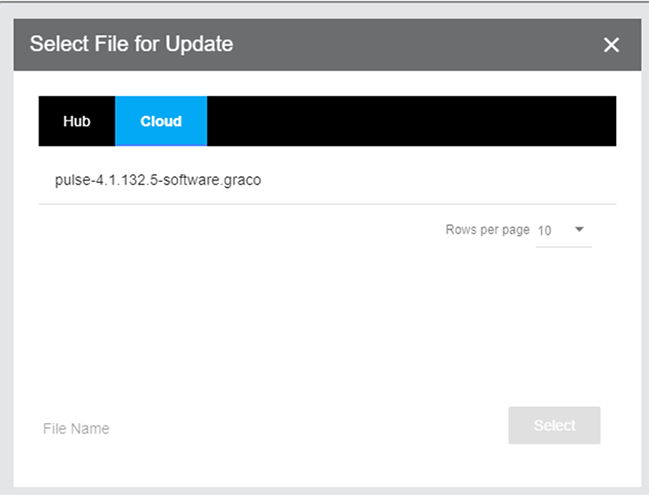
4. Vous serez invité à confirmer que vous souhaitez la mise à jour du système : sélectionnez OK.
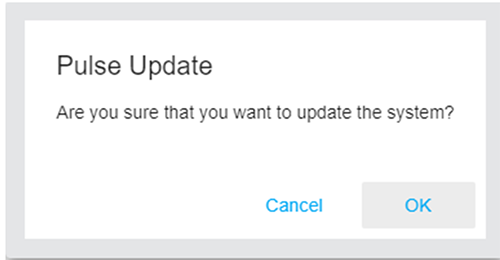
5. Vous verrez alors une barre de progression au fur et à mesure que le fichier est téléchargé vers le concentrateur Pulse Pro. Une fois cette opération terminée, la mise à jour commencera.
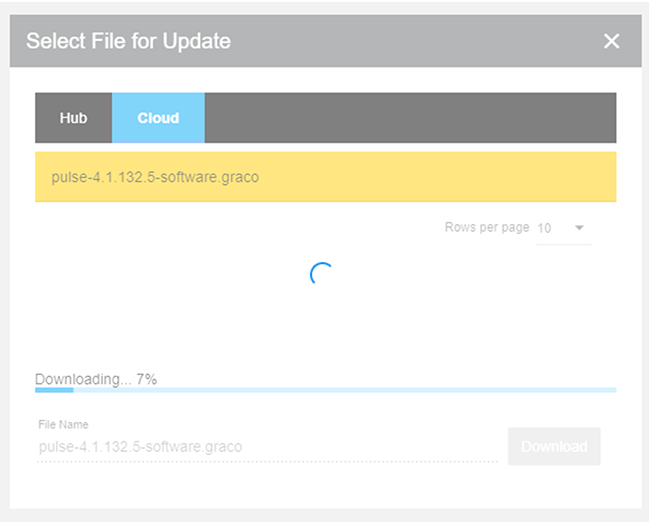
6. Le navigateur vous redirigera vers la page « État de la mise à jour » après quelques minutes. La mise à jour et le redémarrage du système prennent environ 15 à 20 minutes, pendant lesquelles le système Pulse Pro sera indisponible.
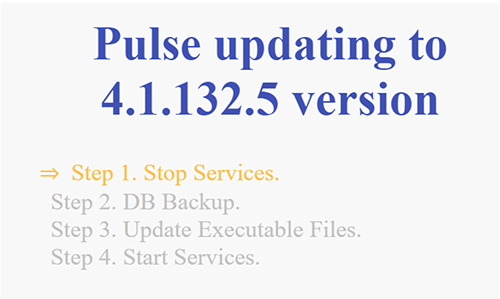
7. Une fois la mise à jour terminée, le navigateur doit vous rediriger vers la page de connexion. Vous pouvez désormais utiliser Pulse Pro normalement.
B. Concentrateur sans connexion Internet (Sélectionner un fichier pour mise à jour) Fichier téléchargé par l’ordinateur local.
1. Téléchargez le fichier de mise à jour sur l’ordinateur local ou portable (URL pour la dernière version : http://hubupdate.gracopulse.com ).
2. Cliquez sur « Télécharger le fichier » et sélectionnez le fichier de mise à jour *.graco que vous souhaitez utiliser.
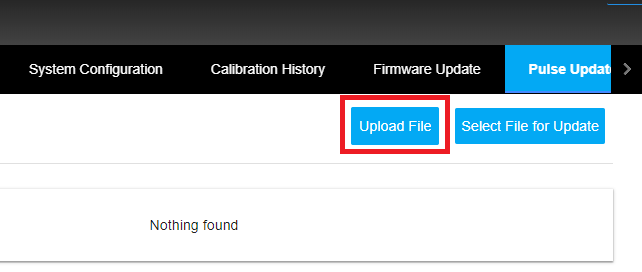
3. Cliquez sur OK pour télécharger le fichier.
4. Vous verrez une barre de progression au fur et à mesure que le fichier est téléchargé vers le concentrateur Pulse. Une fois le téléchargement terminé, cliquez sur « Démarrer la mise à jour ».
- Remarque : Il est possible que le téléchargement se poursuive pendant une minute après que la barre de progression a atteint 100 %.
5. Le navigateur vous redirigera vers la page « État de la mise à jour » après quelques minutes. La mise à jour et le redémarrage du système prennent environ 15 à 20 minutes, pendant lesquelles le système Pulse Pro sera indisponible.
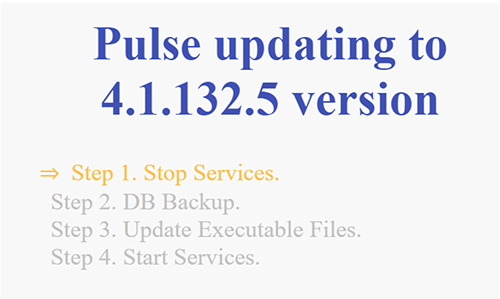
6. Une fois la mise à jour terminée, le navigateur vous redirigera vers la page de connexion. Vous pouvez désormais utiliser Pulse Pro normalement.
